บทช่วยสอนนี้จะสาธิตเกี่ยวกับการออกจากระบบจากอุปกรณ์ทั้งหมดบนมือถือและเดสก์ท็อป Discord
วิธีที่ 1: วิธีออกจากระบบอุปกรณ์ทั้งหมดบน Discord Desktop
ทำตามคำแนะนำที่มีให้เพื่อออกจากระบบอุปกรณ์ทั้งหมดบนเดสก์ท็อป Discord
ขั้นตอนที่ 1: เปิดแอป Discord
ขั้นแรกให้เปิด Discord โดยค้นหาในเมนู Start “ แอพ ' หมวดหมู่:
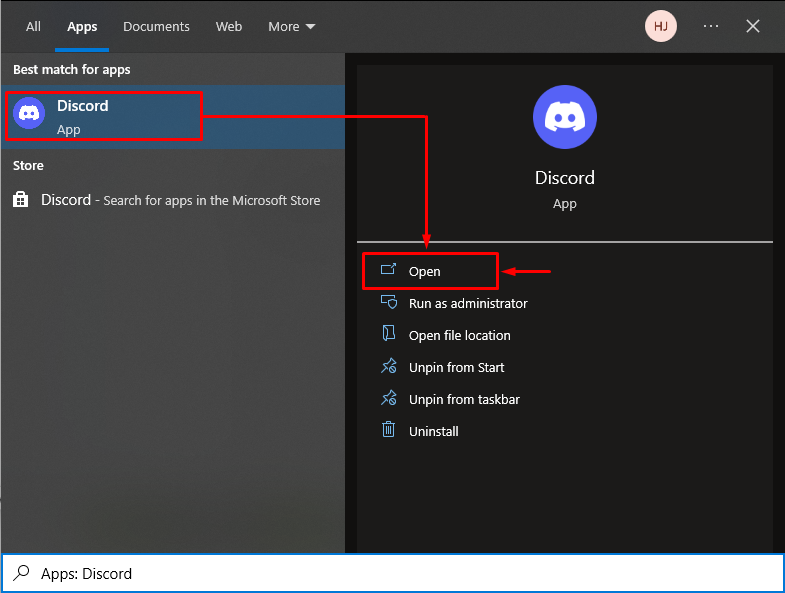
ขั้นตอนที่ 2: เข้าถึงการตั้งค่าผู้ใช้
จากนั้น เข้าไปที่ “ การตั้งค่าผู้ใช้ ” โดยกดที่ไอคอนรูปเฟืองที่ไฮไลท์ไว้:
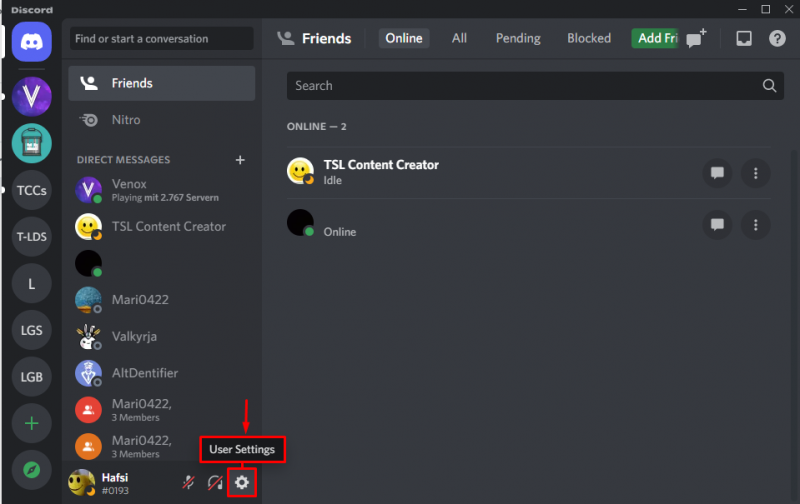
ขั้นตอนที่ 3: ไปที่อุปกรณ์
ตอนนี้ไปที่ ' อุปกรณ์ ” ส่วนจากด้านซ้าย:
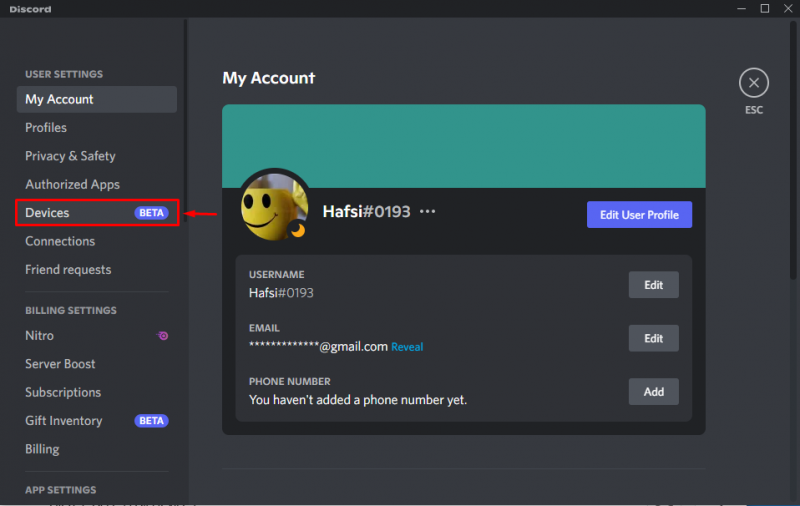
ขั้นตอนที่ 4: เข้าถึงอุปกรณ์ทั้งหมด
ใน ' อุปกรณ์ ” คุณสามารถเข้าถึงอุปกรณ์ทั้งหมดที่บัญชี Discord ของคุณเข้าสู่ระบบ:
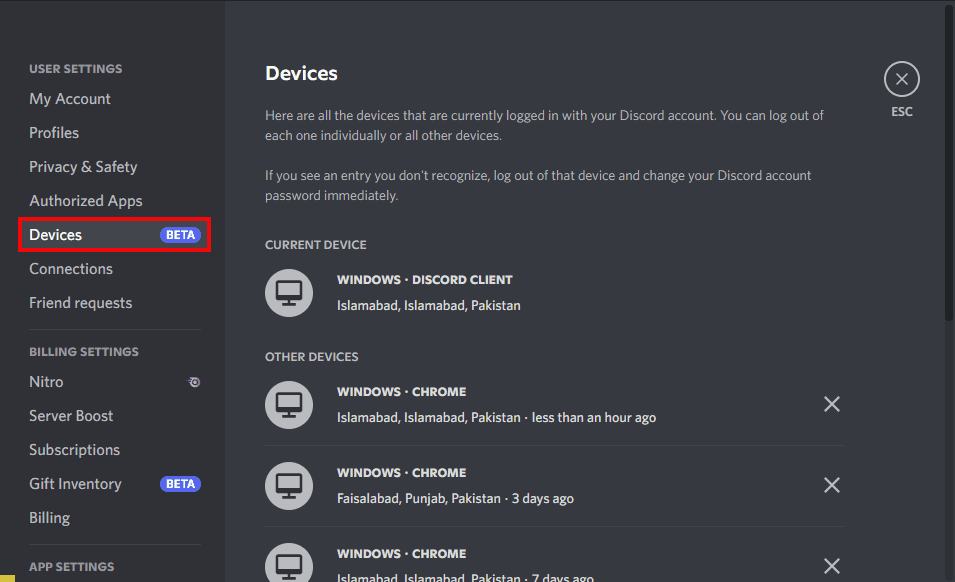
ขั้นตอนที่ 5: ออกจากระบบจากอุปกรณ์ทั้งหมด
คลิกที่ ' ออกจากระบบอุปกรณ์ที่รู้จักทั้งหมด ” เพื่อนำอุปกรณ์ทั้งหมดออกจากที่นี่ ด้วยเหตุนี้ คุณจะออกจากระบบบัญชี Discord โดยอัตโนมัติจากอุปกรณ์ทั้งหมด:
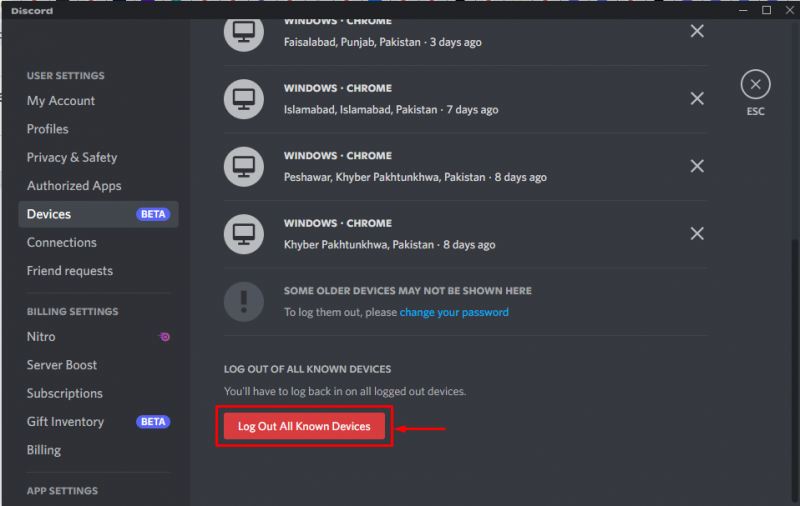
ขั้นตอนที่ 6: ป้อนรหัสผ่านที่ไม่ลงรอยกัน
ป้อนรหัสผ่านบัญชี Discord ในช่องที่กำหนดแล้วกดปุ่ม “ ถัดไป ปุ่ม ” เพื่อยืนยันการดำเนินการออกจากระบบ:
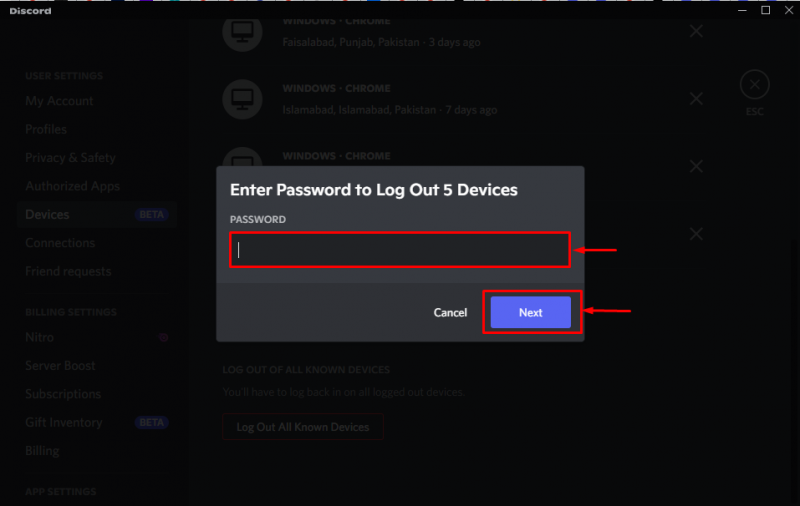
ภาพที่กำหนดระบุว่า Discord คือ “ ออกจากระบบ ” จากอุปกรณ์ทั้งหมด ยกเว้นอุปกรณ์ปัจจุบัน:
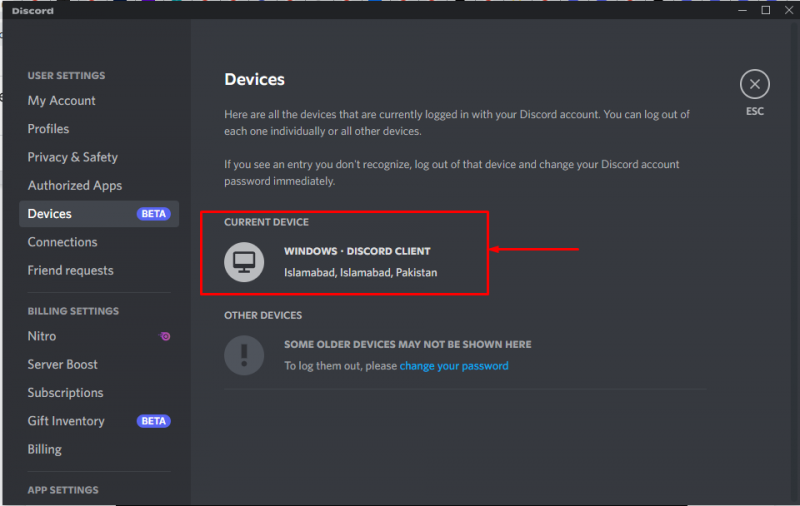
ไปข้างหน้าเพื่อออกจากระบบอุปกรณ์จากแอปพลิเคชันมือถือ Discord
วิธีที่ 2: วิธีออกจากระบบอุปกรณ์ทั้งหมดบน Discord Mobile App
หากต้องการออกจากระบบจากอุปกรณ์ทั้งหมดบนแอปมือถือ Discord ผู้ใช้ต้องลองใช้ขั้นตอนที่กำหนด
ขั้นตอนที่ 1: เปิดความขัดแย้ง
แตะที่ “ ความไม่ลงรอยกัน ” แอพบนมือถือของคุณเพื่อเปิด:
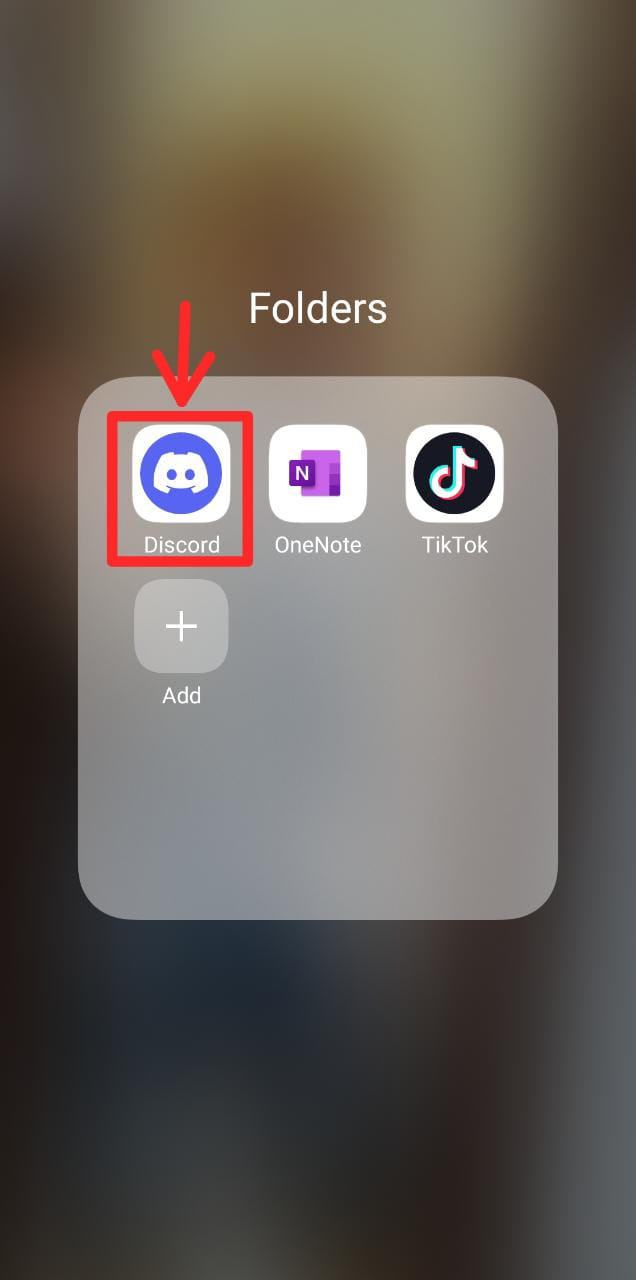
ขั้นตอนที่ 2: ไปที่การตั้งค่าผู้ใช้
ตอนนี้คลิกที่ไฮไลต์ “ ประวัติโดยย่อ ” ไอคอนเพื่อเข้าถึง “ การตั้งค่าผู้ใช้ ”:
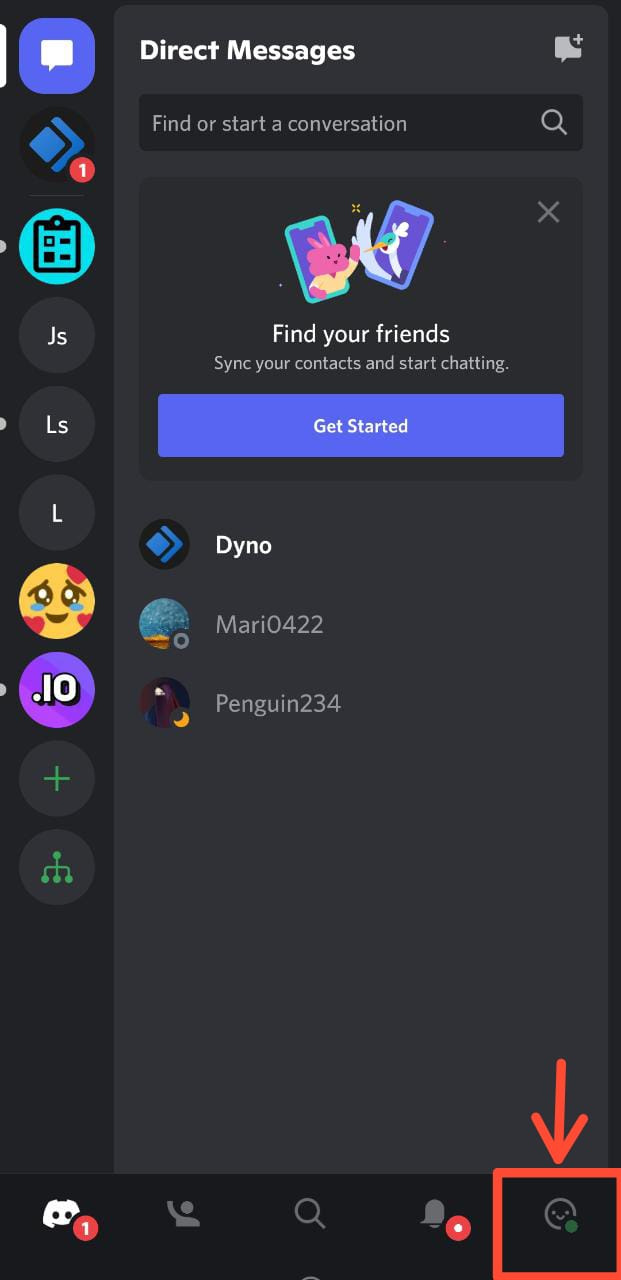
ขั้นตอนที่ 3: ไปที่อุปกรณ์
แตะที่ “ อุปกรณ์ ” การตั้งค่าเพื่อเปิดใช้งาน:
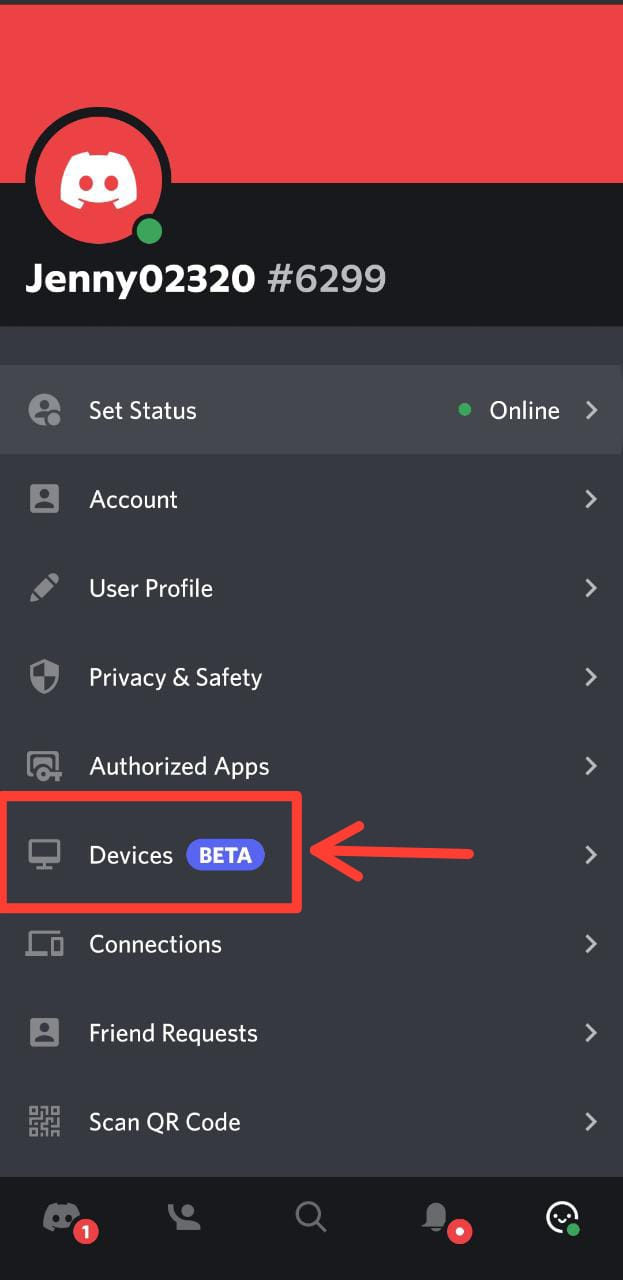
ขั้นตอนที่ 4: เข้าถึงอุปกรณ์ทั้งหมด
จากหน้าต่างปัจจุบัน คุณสามารถเข้าถึงอุปกรณ์ทั้งหมดที่บัญชี Discord ของคุณเข้าสู่ระบบ:
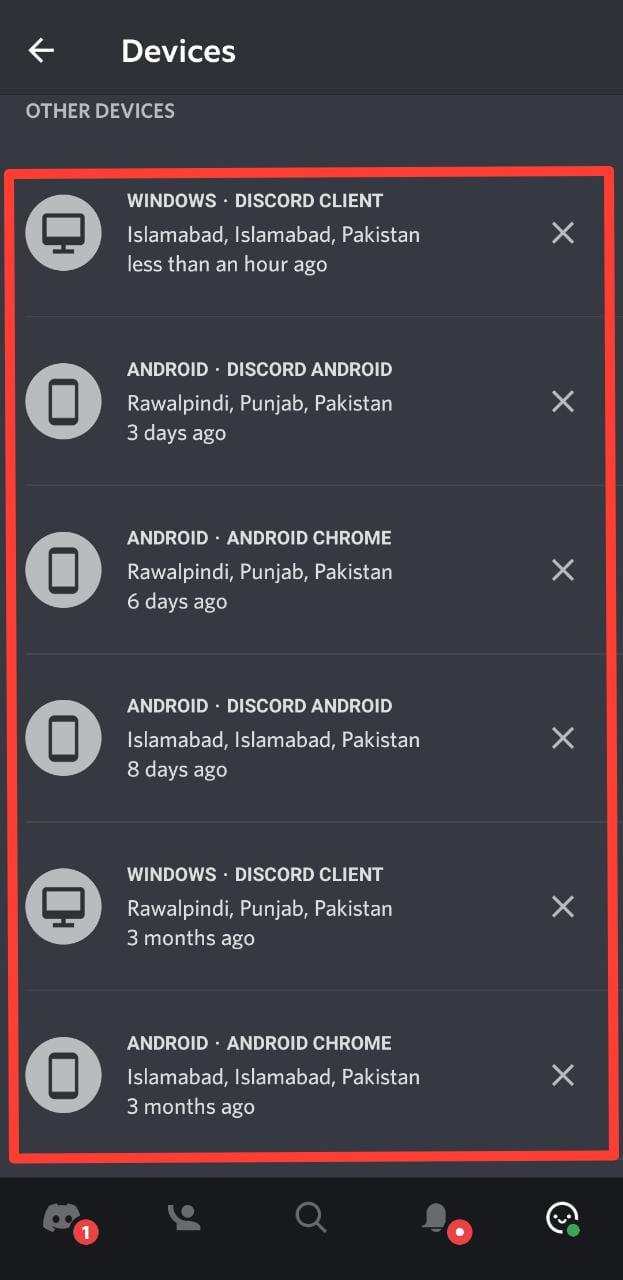
ขั้นตอนที่ 5: ออกจากระบบจากอุปกรณ์ทั้งหมด
เข้าถึงตัวเลือก “ ออกจากระบบอุปกรณ์ที่รู้จักทั้งหมด ” โดยเลื่อนเคอร์เซอร์ลง แตะที่มันเพื่อดำเนินการต่อ:
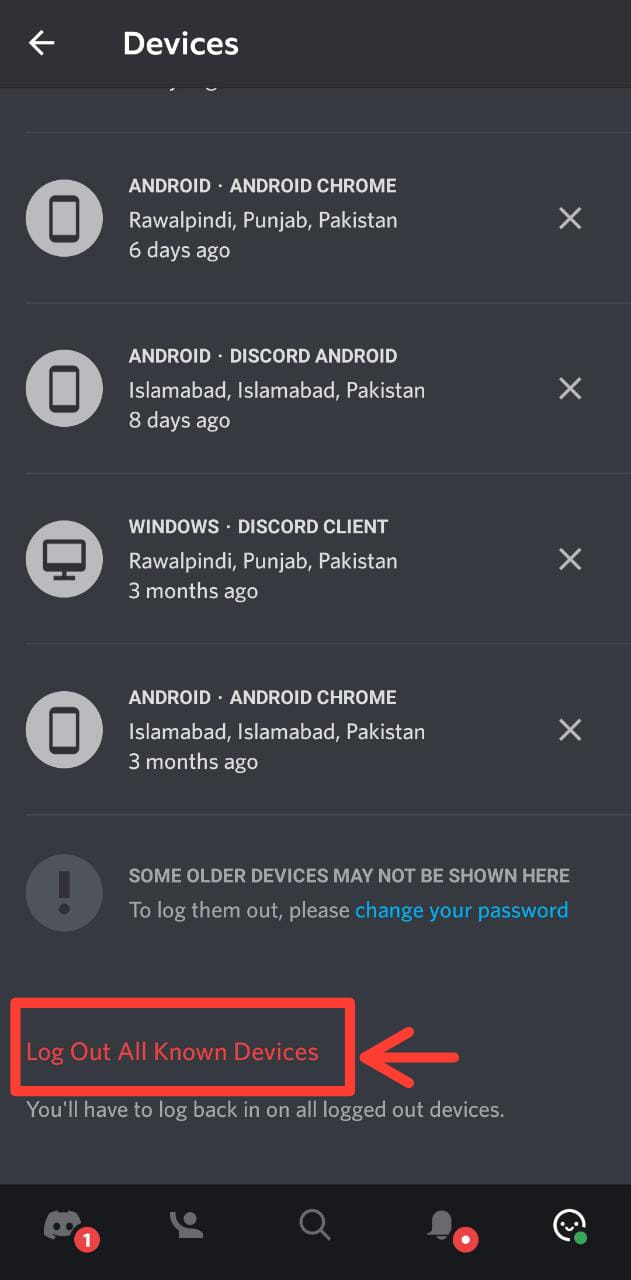
ขั้นตอนที่ 6: เพิ่มรหัสผ่าน
ป้อนรหัสผ่านบัญชี Discord ของคุณและแตะที่ “ ถัดไป ' ปุ่ม:
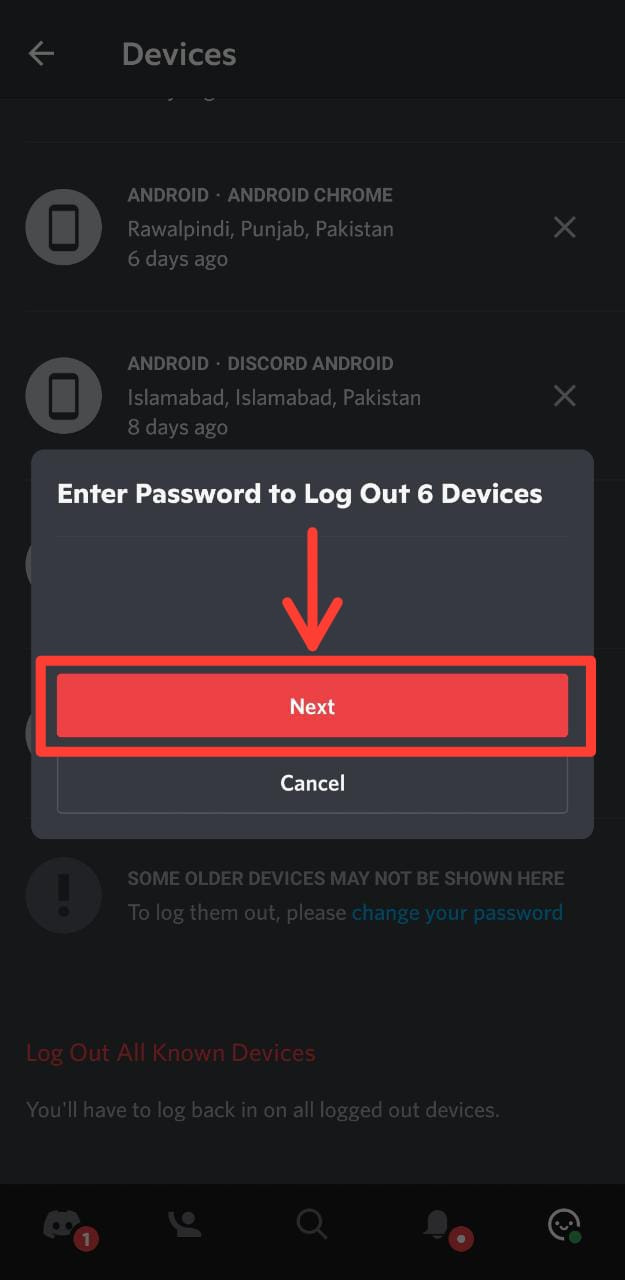
ไม่มีอุปกรณ์เหลืออยู่ยกเว้นอุปกรณ์ปัจจุบันที่เข้าสู่ระบบ Discord:
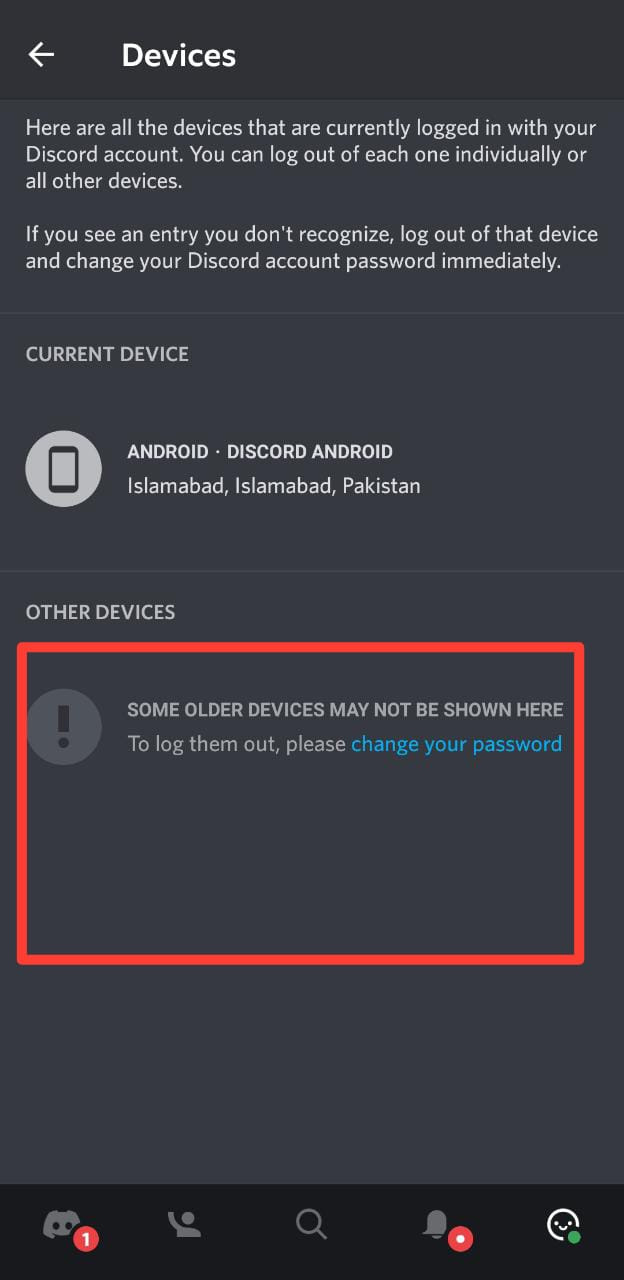
เราได้เรียนรู้วิธีที่ง่ายที่สุดในการออกจากระบบอุปกรณ์ทั้งหมดบน Discord
บทสรุป
หากต้องการออกจากระบบอุปกรณ์ทั้งหมดบน Discord ก่อนอื่นให้เปิดแอป Discord บนอุปกรณ์ของคุณและเข้าถึง “การตั้งค่าผู้ใช้” เพื่อเปิด ถัดไป เปลี่ยนเป็น “ อุปกรณ์ ” และออกจากระบบจากอุปกรณ์ทั้งหมด สุดท้าย เพิ่มรหัสผ่านบัญชี Discord เพื่อยืนยันขั้นตอน โพสต์นี้ระบุวิธีง่ายๆ ในการออกจากระบบอุปกรณ์ทั้งหมดบน Discord